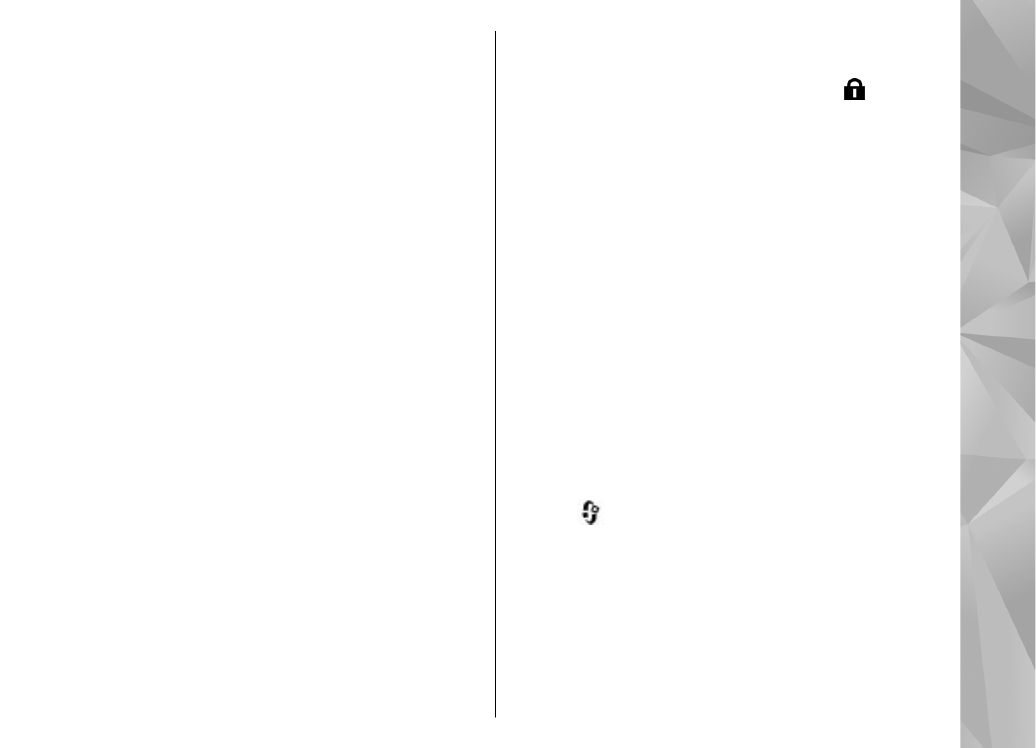
Ustawienia przeglądarki
Naciśnij
i wybierz
Internet
.
Wybierz
Opcje
>
Ustawienia
i określ odpowiednie
opcje:
Ustawienia ogólne
●
Punkt dostępu
— Zmień domyślny punkt dostępu.
Niektóre lub wszystkie punkty dostępu mogą być
ustawione w urządzeniu przez usługodawcę, a
37
Przegl
ądarka internetowa
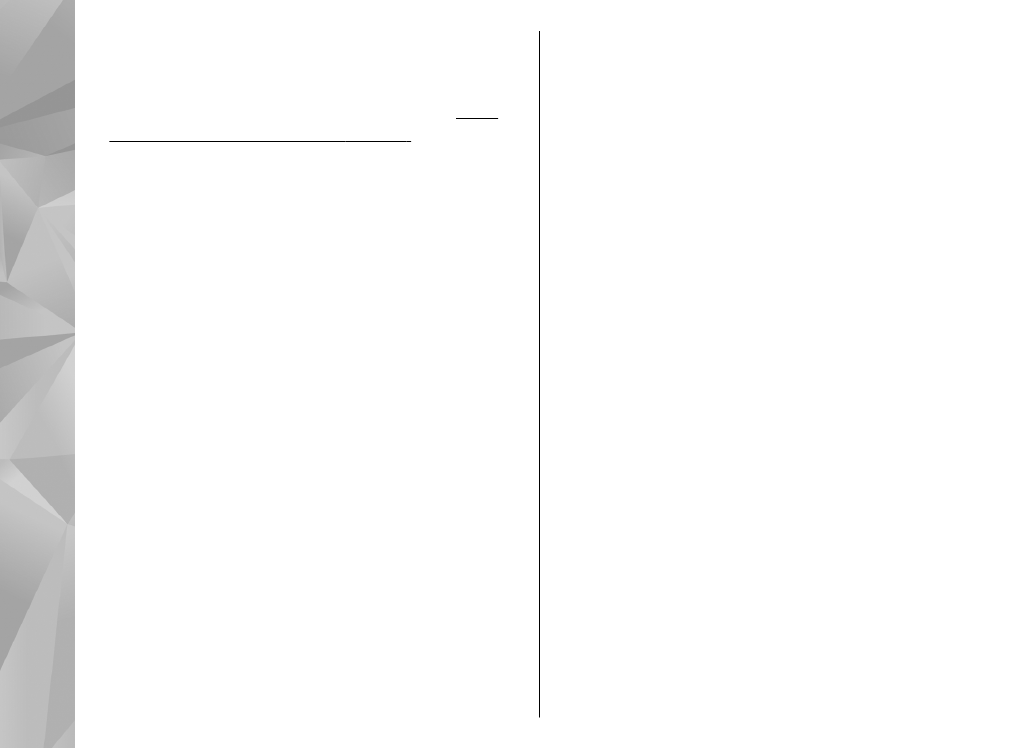
zmienianie ich, tworzenie, edytowanie lub
usuwanie może być niemożliwe.
●
Strona domowa
— Ustaw stronę główną.
●
Minimapa
— Włącz lub wyłącz minimapę
Patrz
„Poruszanie się po stronach”, str. 34.
●
Historia
— Aby podczas przeglądania móc
wyświetlać za pomocą klawisza wyboru
Wróć
listę
stron, które zostały odwiedzone w trakcie bieżącej
sesji, włącz funkcję
Historia
.
●
Ostrzeżenie o zabezp.
— Określ, czy komunikaty o
zabezpieczeniach mają być ukrywane czy
wyświetlane.
●
Skrypt Java/ECMA
— Włącz lub wyłącz używanie
skryptów.
Ustawienia dotyczące stron
●
Załaduj zawartość
— Określ, czy podczas
przeglądania mają być ładowane obrazy i inne
obiekty. Jeśli wybierzesz
Tylko tekst
, w celu
załadowania obrazów lub innych obiektów w
późniejszym czasie podczas przeglądania stron
wybierz
Opcje
>
Narzędzia
>
Załaduj zdjęcia
.
●
Rozmiar ekranu
— Wybierz między widokiem
pełnoekranowym a widokiem normalnym z listą
opcji.
●
Kodowanie domyślne
— W zależności od języka
wybierz inne kodowanie znaków, jeśli przy
bieżącym ustawieniu nie są one prawidłowo
wyświetlane na stronie.
●
Zablokuj wysk. okienka
— Zezwól na
automatyczne otwieranie podczas przeglądania
różnych wyskakujących okienek lub zablokuj je.
●
Autoprzeładowanie
— Aby zawartość stron
internetowych była odświeżana automatycznie
podczas przeglądania, wybierz
Tak
.
●
Rozmiar
— Określ rozmiar czcionki używanej do
wyświetlania stron internetowych.
Ustawienia dotyczące prywatności
●
Ostat. odwiedzone strony
— Włącz lub wyłącz
automatyczne zapisywanie zakładek. Aby
kontynuować zapisywanie adresów odwiedzanych
stron internetowych w folderze
Ost. odwiedzon.
strony
, ale ukryć ten folder w widoku zakładek,
wybierz
Ukryj folder
.
●
Zapisyw. danych form.
— Aby dane wprowadzane
w różnych formularzach na danej stronie
internetowej nie były zapisywane i używane
ponownie po wyświetleniu tej strony, wybierz
Nie
.
●
Cookies
— Włącz lub wyłącz odbieranie i wysyłanie
plików cookie.
Ustawienia dotyczące internetowych kanałów
informacyjnych (kanałów RSS)
●
Autoaktualizacje
— Zdecyduj, czy zawartość
internetowych kanałów informacyjnych ma być
aktualizowana automatycznie i jak często.
Ustawienie w aplikacji automatycznego odbierania
internetowych kanałów informacyjnych wiąże się z
ryzykiem transmisji ogromnej ilości danych przez
38
Przegl
ądarka internetowa
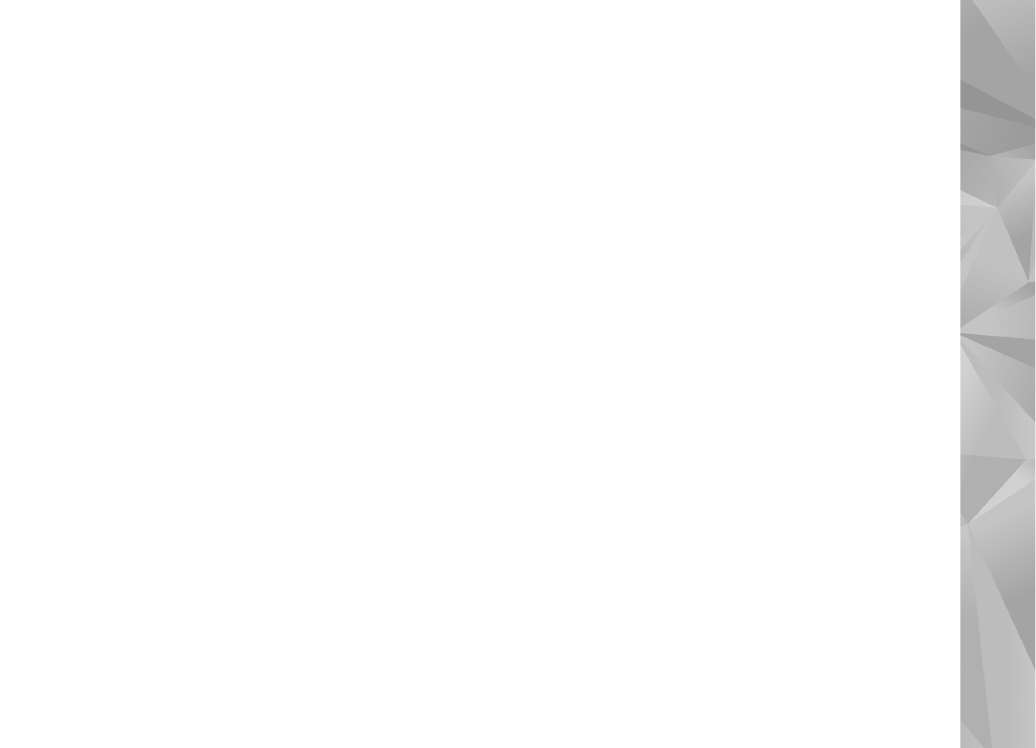
sieć usługodawcy. Skontaktuj się z usługodawcą,
aby dowiedzieć się więcej o kosztach transmisji
danych.
●
Pkt dost. do autoaktualiz.
— Wybierz żądany
punkt dostępu, za pośrednictwem którego będą
przeprowadzane aktualizacje. Ta opcja jest
dostępna tylko wtedy, gdy są włączone
Autoaktualizacje
.
39
Przegl
ądarka internetowa